了解 1 個密碼
1密碼 是一種將易受攻擊的密碼存儲在更安全環境中的有效程序。 密碼很容易受到攻擊和黑客攻擊以非法收集數據。 您需要提供足夠的安全功能以將密碼保存在更安全的區域中。 當您處理多個密碼時,就有可能丟失它們。 您可能會忘記它們或對許多密碼感到困惑。
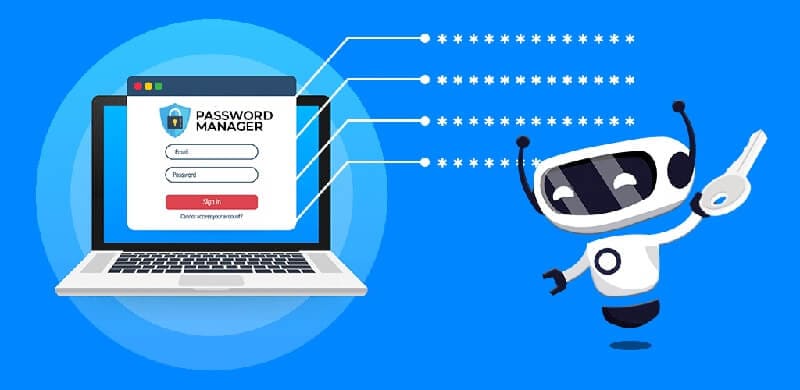
為了更長時間地維護密碼,您需要更好的存儲空間。 在本文中,您將了解 1密碼 和安全措施。 最後,您會發現一個令人難以置信的應用程序,只需單擊一下即可恢復丟失的密碼。 您可以使用這個複雜的程序將恢復的密碼完美地導出到 1 密碼平台。
對此主題的詳細討論揭示了最佳維護密碼的有效方法。 快速向下滾動以發現關於 1 密碼 和第三方密碼管理器工具。
第 1 部分:什麼是 1 個密碼?
1 密碼 是 Agile Bits 的著名產品。 這是一個平台,您可以在其中存儲任意數量的密碼以供將來參考。 這個環境非常可靠,您可以輕鬆地在它上面工作,沒有任何問題。 您必須創建一個登錄名並使用此應用程序來存儲密碼。 您可以使用此空間有效地存儲多個密碼。 您可以在此空間中保存敏感信息並充當虛擬保險庫。 此應用程序與所有平台兼容,如 Android、iOS、Chrome、Linux、macOS、Windows、Microsoft Edge、Firefox。 要訪問其所有內置功能,您必須使用基於訂閱的服務。
該應用程序於 2006 年問世,包含大量功能來協助安全措施。 您可以使用瀏覽器擴展在桌面設備上使用它們。 您可以使用 1 密碼 存儲包含所有數據類型的密碼。 它具有高度兼容的功能和復雜的技術,可以保護數據免受不必要的黑客攻擊。
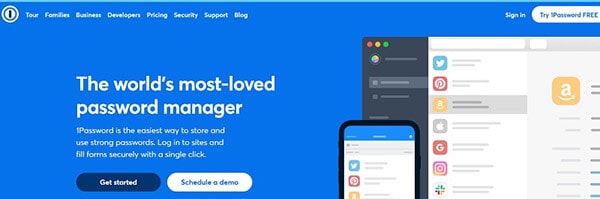
最初,您可以免費使用此工具並見證演示版本以更好地理解。 您需要通過輸入必要的詳細信息,使用“登錄”選項創建一個帳戶。 在對內置功能有所啟發後,您可以嘗試該工具的真實版本。 在演示版中,新手用戶可以了解該程序的最佳使用方式。 您可以開始使用此工具並發現隱藏的功能。
第 2 部分:1 個密碼的優勢
如果您查看 1 密碼,此應用程序提供了有效管理密碼的最簡單方法。 超過 80,000 家企業使用 1 個密碼來保護其易受攻擊的數據免受網絡攻擊。 這個數字錢包以最佳方式存儲所有形式的密碼。 您可以使用此密碼管理程序遠程工作並通過安全通道訪問密碼。 創建主密碼以獲得對密碼錢包的完全訪問權限。 除了登錄憑據外,主密碼還可以完全鎖定密碼的存儲。
以下是 1 Password 的功能,以令人興奮的事實啟發您。
- 安全的密碼存儲平台,兼容 Android、iOS、Web 瀏覽器、Windows 和 Mac OS 等多種平台。
- 採用高端加密技術來保護密碼免受不必要的黑客攻擊。
- 從長遠來看,值得信賴的環境和可靠的使用。
- 鼓勵遠程工作文化並幫助快速訪問數據
- 它支持多種數據類型,您可以安全地存儲它們
巨大的存儲空間允許您保存任意數量的密碼,而不會出現內存不足的問題。 易於存儲和訪問功能幫助用戶適應這種方法。
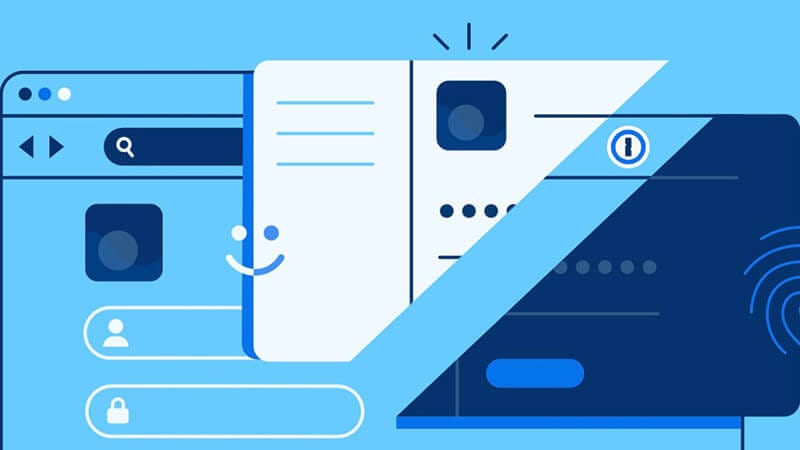
這些是使用的優點 1 密碼 程序,你可以毫不猶豫地去做。
存儲密碼的加密格式提高了此應用程序的可靠性。 您可以毫不猶豫地使用這個平台。 許多個人和企業家使用此應用程序來有效地存儲他們的密碼。 該工具的商業版使您能夠訪問全部功能以獲得最佳性能。 您可以查看 1 Password 的官方網站以了解最近的優惠和折扣。 同時即刻報名,享受高性價比的服務。
第 3 部分:使用 1 個密碼是否安全?
沒錯!
1 密碼可以安全使用,因為您擁有內置加密技術 AES-256,這是一種軍用級格式,可保護數據免受網絡威脅。 此應用程序還可以幫助您創建強密碼並幫助您以更好的方式保存數據。 您可以使用 1 個密碼有效地保存易受攻擊的密碼。 用戶友好的空間幫助用戶獲得最佳利用。 要解鎖許多功能,您必須購買訂閱以確保更好地使用該程序。
順便說一句,您可以嘗試使用 DrFoneTool – Password Manager iOS 來恢復您的密碼並使用 1Password 管理您的密碼。 DrFoneTool – 密碼管理器 iOS 支持將密碼導出到 1Password。 畢竟,1Password 不支持找回密碼。
Fone 博士的顯著特點 – 密碼管理器
- 更快地恢復 iPhone 中的密碼
- 立即恢復 Apple ID、網站登錄、屏幕時間密碼、Wi-Fi 密碼
- 提供一個安全通道來取回您的小工具中的隱藏密碼。
- 可以選擇將恢復的密碼導出到任何外部設備以供將來參考。
- 用戶友好的空間為恢復 iPhone 中的密碼提供了舒適的環境。
上述功能可幫助用戶使用安全通道從其 iOS 設備中快速恢復丟失或忘記的密碼。 除了密碼管理器模塊之外,您還可以看到針對您的小工具要求的各種解決方案。 有多餘的服務,如數據恢復、電話傳輸、WhatsApp 傳輸,以最佳地與電子產品配合使用。

使用 DrFoneTool – 密碼管理器應用程序在 iPhone 中恢復密碼的詳細指南。 您可以仔細遵循它們以成功恢復密碼。
步驟1:安裝應用程序
您可以訪問 DrFoneTool 應用程序的官方網頁並根據您的系統操作系統安裝它們。 有兩個版本可用,即 Windows 和 Mac。 根據您的系統,操作系統選擇 Windows 或 Mac。 通過雙擊工具圖標安裝並啟動程序。 選擇“密碼管理器”模塊以進入第一個屏幕上的密碼恢復過程。

第 2 步:連接小工具
現在是使用可靠電纜將 iPhone 連接到 PC 的時候了。 確保在整個密碼恢復過程中連接牢固,以克服數據丟失問題。 DrFoneTool – 密碼管理器應用程序會感應連接的設備,您可以通過點擊“下一步”按鈕繼續前進。

第 3 步:立即掃描
您可以點擊“立即掃描”選項來觸發掃描過程。 在這裡,掃描速度更快,您可以等待幾分鐘來見證結果。 該應用程序掃描整個手機尋找隱藏的密碼。 它以結構良好的格式顯示恢復的密碼,以便快速檢索。

第 4 步:導出所需的密碼
為任何外部設備選擇所需的密碼 fVCF 格式。 從顯示的列表中點擊屏幕右下角的“導出”按鈕。 您可以導出密碼。 您可以在列表中找到各種密碼,例如 Apple ID、網站登錄、屏幕代碼密碼和應用程序登錄密碼。 您可以選擇導出操作的密碼並點擊相應的按鈕來執行所需的任務。

上述步驟有助於使用 DrFoneTool 應用程序有效地恢復丟失和隱藏的密碼。 在 DrFoneTool 平台上執行正確的點擊以恢復忘記的密碼。 這個應用程序為您提供了一個完整的解決方案來滿足您的手機需求,而不會影響任何因素。

結論
因此,您就 1 密碼 在保護易受攻擊的數據方面。 DrFoneTool – 密碼管理器工具的引入為您提供了更好的選擇來從您的設備中恢復丟失或忘記的密碼。 您可以使用 DrFoneTool-Password Manager 應用程序恢復 iPhone 上可用的所有密碼。 使用分步說明快速執行密碼恢復過程,沒有任何問題。 請與此應用程序保持聯繫,以探索有關 DrFoneTool 工具及其在處理密碼方面的有效性的見解。